本記事では、OPROARTS で作成したPDFをマーケティングオートメーションツールPardotと連携したメール配信に活用するケースをご紹介します。
流れは
- SalesforceのオブジェクトレコードからOPRO ARTSで見積書をPDFで作成
- そのPDFをD3Workerの配送サービスを活用しSalesforceと連携するストレージサービスOPROARTS Driveに保存
- OPROARTS Driveの保存先URLをSalesforceの特定の項目へ挿入
- そのURLをPardotと連携してメール配信
となりますので、以下に手順を説明します。
※OPROARTS Driveとは、企業向けのセキュアで利便性の高いクラウド型ファイル共有サービス「Fleekdrive」をOPROARTSと連携するサービスです。Fleekdriveについてはこちらをご覧ください。
流れの全体図は以下です。

見積書を出力するオブジェクトのレコード画面からOPROARTSにリクエストし、
OPROARTSが帳票生成・保管をしたのち保存先URLをSalesforceに返し、
その値でもって取引先責任者の保存先URL用カスタム項目を更新しています。
OPROARTSを利用した本ソリューションは、見積書など必ず目を通す必要がある書類のURLをメール配信することで顧客のクリック率を上げ、より効果的なマーケティング活動に寄与します。
Salesforceオブジェクトと帳票テンプレートの準備
今回は、見積オブジェクトを基に帳票PDFを生成します。
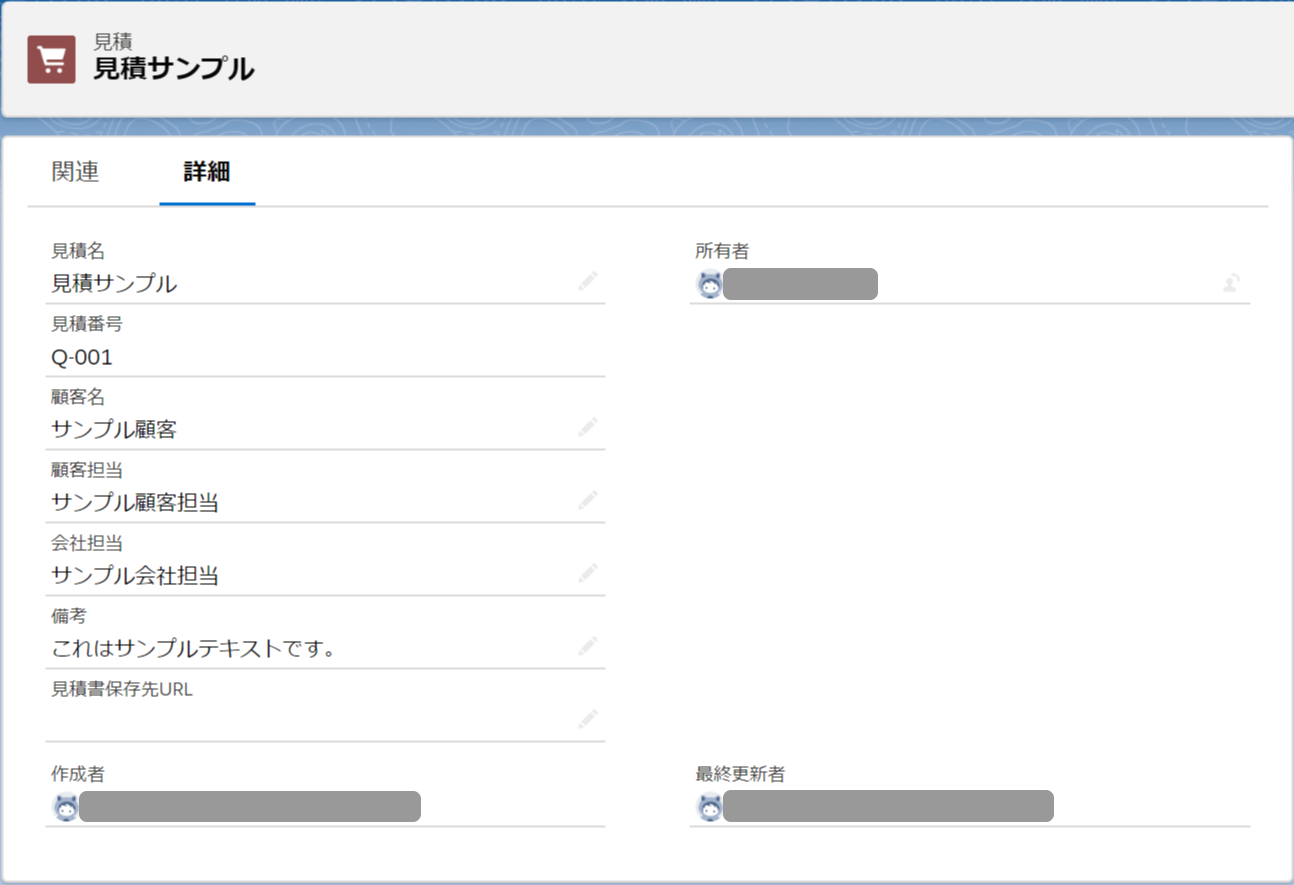
帳票テンプレートは以下です。
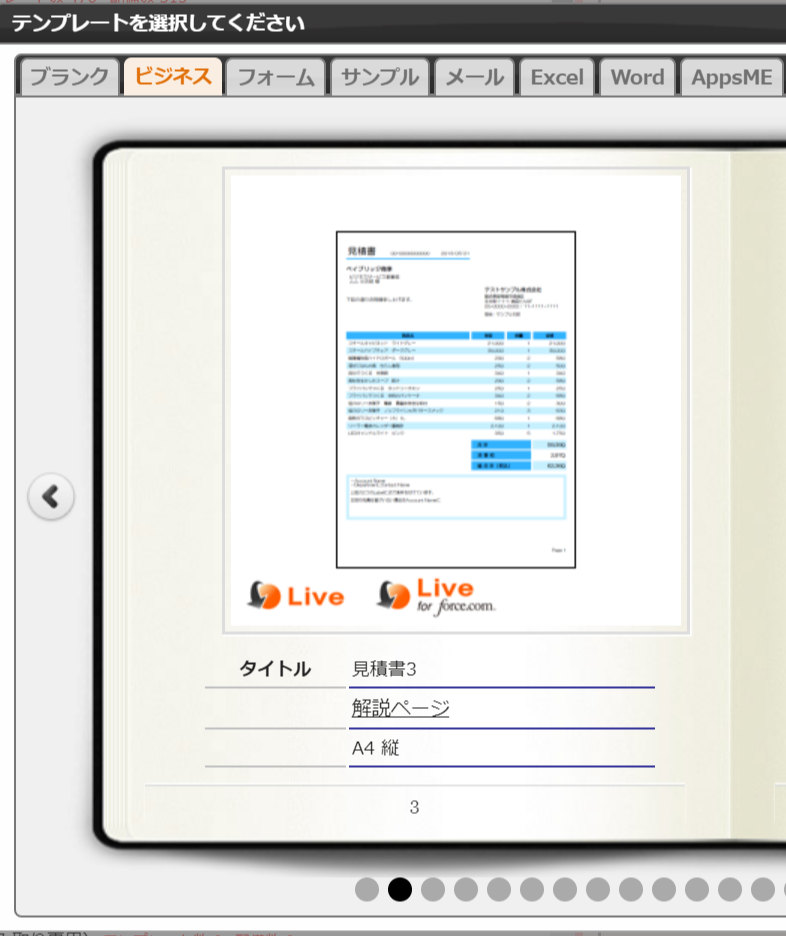
D3Workerの設定
本ソリューションでは、
- OPROARTS Driveに見積書を配送するワーク
- 見積書保存先URLを見積オブジェクトの項目に反映させるワーク
の2つのワークが必要となります。
1. OPROARTS Driveに見積書を配送するワークの作成
サービス設定
「OPROARTS」サービスと「OPROARTS Drive [配送 - ワーク実行]」サービスを作成します。
設定方法については以下の記事をご覧ください。
「OPROARTS Drive [配送 - ワーク実行]」サービスの「配信後に実行するワーク」は次のように設定します。(「実行するワーク」には後で作成するもう1つのワークの名前を入力します。)
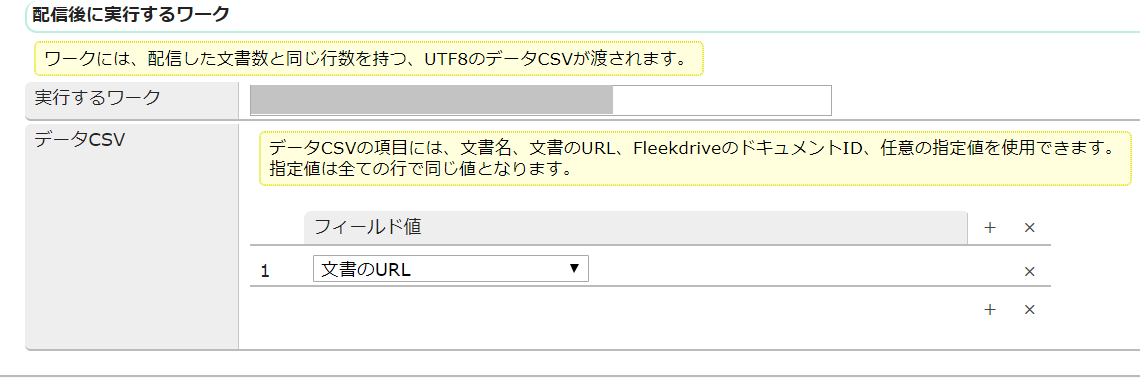
エンベロープ設定
文書化サービスに「OPROARTS」サービス、配送サービスに「OPROARTS Drive [配送 - ワーク実行]」サービスを指定します。
値はすべて「サービスの設定を用いる」のままにします。
ワーク設定
データソースは次の通りです。
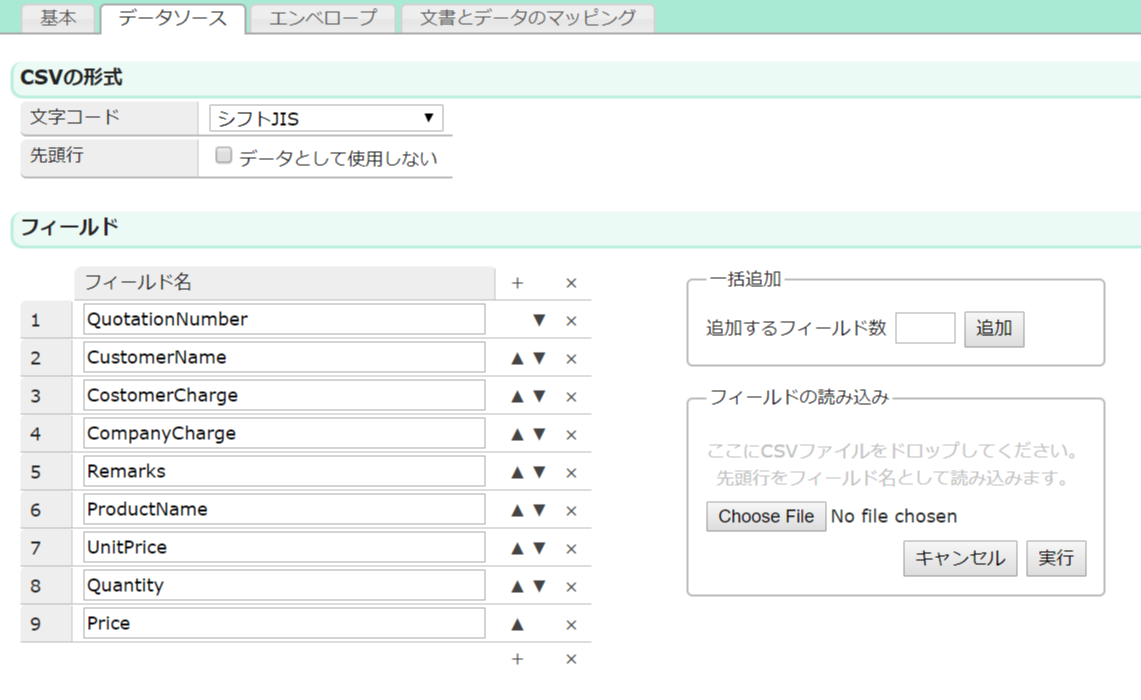
エンベロープ設定では、エンベロープパラメータ{QuotationNumber}にデータソースの[QuotationNumber]を設定します。
※「ELSEとして使用する」にチェックを入れることで、アクティブ化するフィールドに設定した項目が空でなければエンベロープを実行するという設定にしています。よってここでは便宜的にQuotationNumberを「アクティブ化するフィールド」に設定しています。
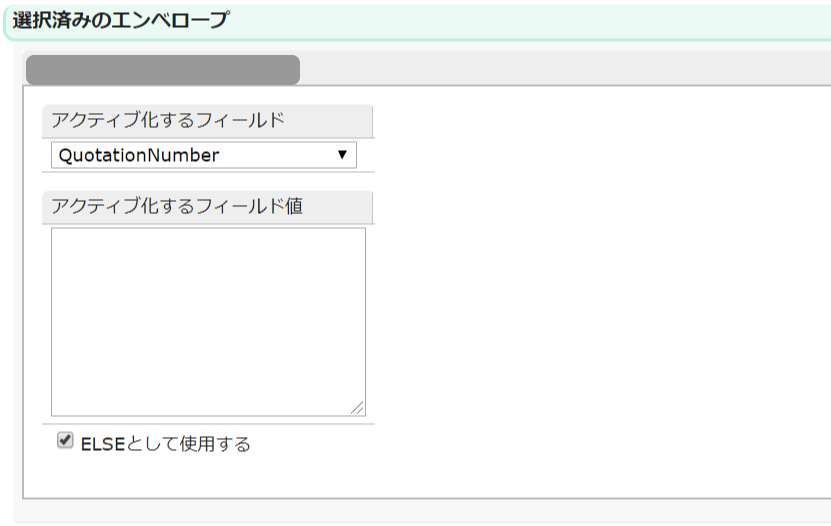
文書とデータのマッピングは以下です。
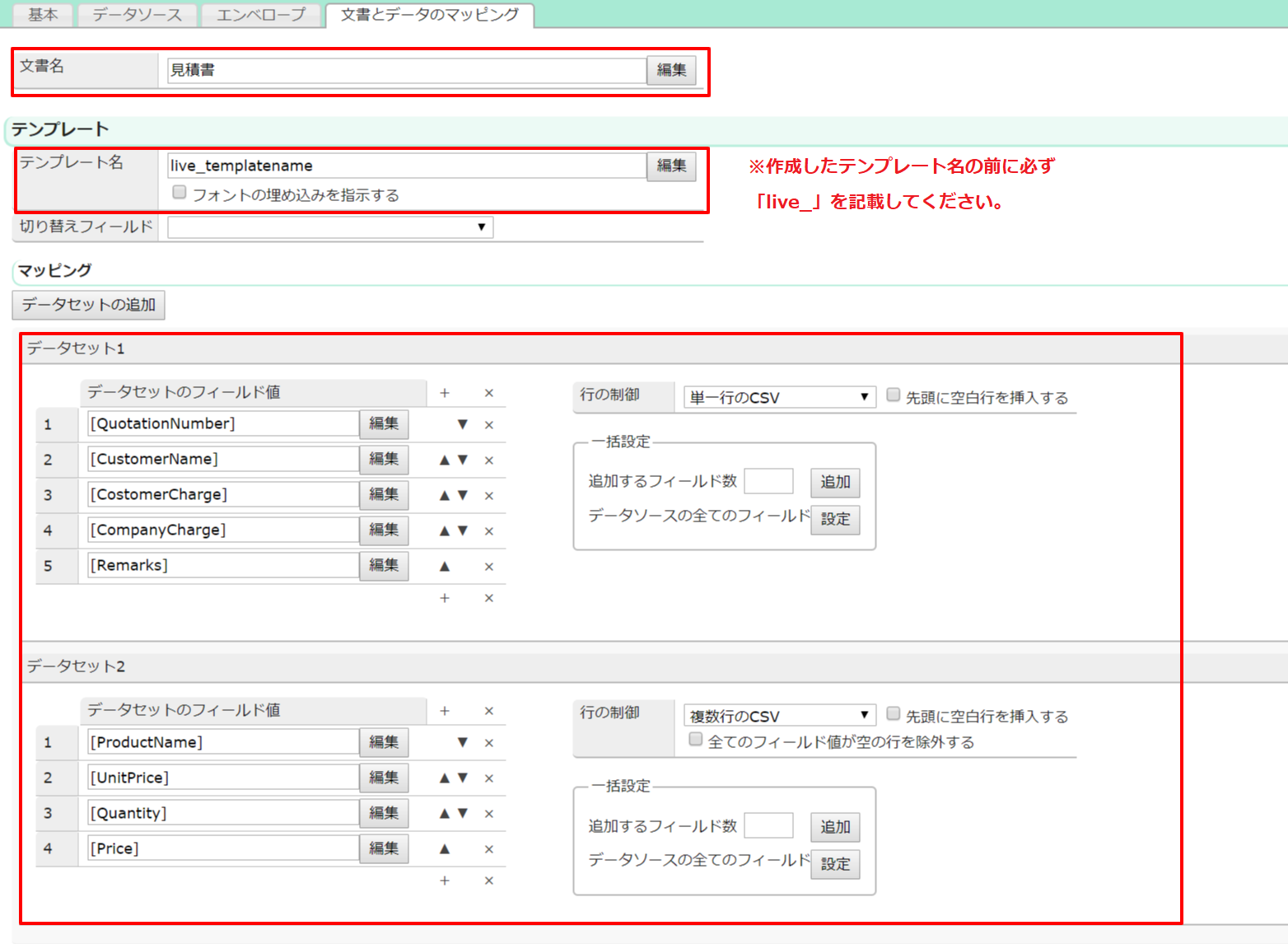
2. 見積書保存先URLを見積オブジェクトの項目に反映させるワークの作成
サービス設定
「ダミー文書」サービスと「Salesforce[配送]」サービスを作成します。
※このワークでは文書の生成は行われないため、文書化サービスに「ダミー文書」サービスを指定することになります。
Salesforce[配送]サービスではSalesforce組織に接続を確認後、URLを格納するオブジェクトのAPI参照名と項目、オブジェクトのレコードIDを設定します。(今回は「取引先責任者」オブジェクトの「Drive URL」項目)
「オブジェクトのID or SOQL」には保存先URLを格納する取引先責任者レコードのIDを入力してください。
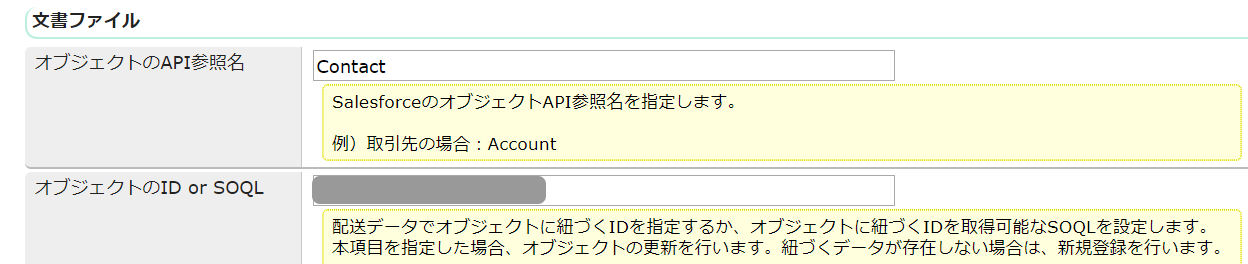

エンベロープ設定
文書化サービスに「ダミー文書」サービス、配送サービスに「Salesforce[配送]」サービスを指定します。
文書化サービスでは、設定の変更は必要ありません。
配送サービスでは「フィールド」の「値 or SOQL」にエンベロープパラメータ{Url}を指定します。ここに入るURLの値で見積オブジェクトの項目が更新されます。

ワーク設定
データソースは次の通りです。
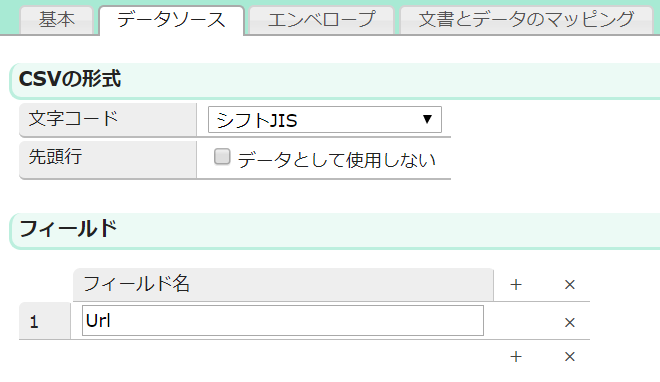
エンベロープ設定では、エンベロープパラメータ{Url}にデータソースの[Url]を設定します。
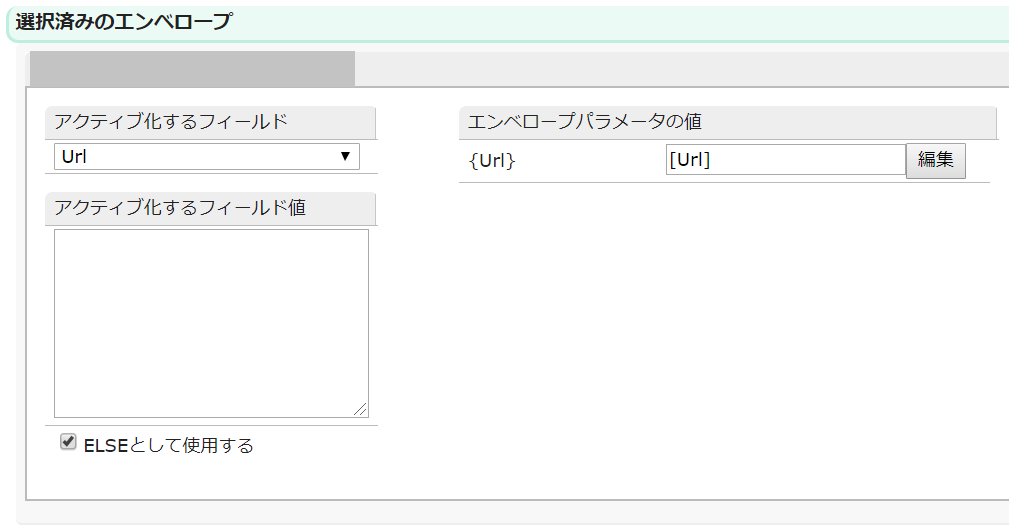
エンベロープの文書化サービスが「ダミー文書」サービスであるため、文書とデータのマッピング設定は行いません。
ViewFramerの設定
こちらの記事を参考に、ViewFramerのビュー・マッピングを作成します。
!注意!
同じウェブブラウザーで複数のビューやマッピングを参照・編集すると上書きされてしまいます。
必ず1つのタブで操作してください。
既存のビューを参考にしたい場合は、別のブラウザーで参考にしたいビューを開くようお願いいたします。ただし、同時編集はできませんので参照のみにしてください。
また、別のブラウザーにした場合も複数のビューを開くことは避けてください。
ボタン作成
こちらの記事を参考に、ViewFramerを呼び出すカスタムボタンを作成します。
※サービスを「D3Worker」にしてからサンプルコードをダウンロードしてください。
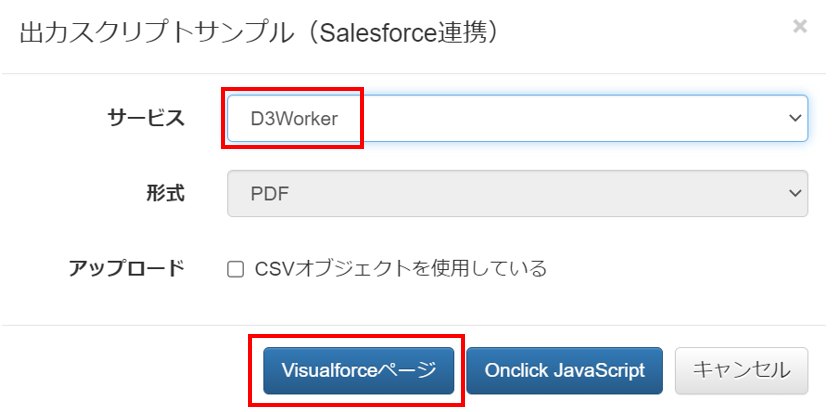
作成したボタンをクリックすると、見積書がOPROARTS Driveに保存され、

取引先責任者オブジェクトの「Drive URL」項目が更新されます。
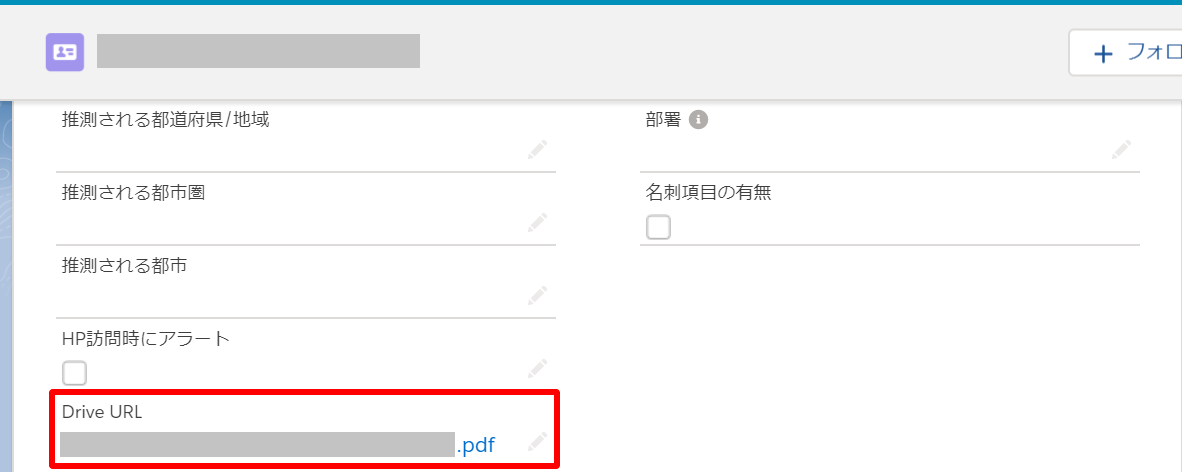
Pardotと連携
更新された保存先URL用のカスタム項目をカスタムプロスペクト項目と同期することで、
URLをメール送信に用いることができます。
Pardotの諸設定については割愛しますが、ダイナミックリストで作成したリストに対してEngagement Studioでメール配送をするシナリオを作成しておけば、Pardotの機能である送信先専用のURLでPDFを配布することができ、いつ見積書を参照したのかが分かるようになります。
また、見積書のリンククリックにより、プロスペクトがアクティブ化しますのでMAの活用としては非常に効率的です。
終わりに
いかかでしたでしょうか?
OPROARTSとPardotを連携すれば、
- 帳票を生成
- PDFをクラウドストレージへ保存
- 保存先のURLを見積書をダウンロードしたい顧客へメール配信
という一連の処理が即座にできます。
本記事が、OPROARTSからPardotへの連携を理解する手立てになれば幸いです。